Come faccio a creare un test A/B?
A partire da febbraio 2024, Gmail e Yahoo stanno introducendo nuovi requisiti di autenticazione che richiedono l’utilizzo di un dominio personalizzato autenticato con DKIM e con DMARC rinforzato.
Ad aprile 2025, Microsoft si è unita a loro con un annuncio simile.
GetResponse consiglia vivamente a tutti i mittenti di utilizzare gli indirizzi e-mail dei propri domini di invio come campo mittente e di configurare sia DKIM che DMARC.
Per ulteriori dettagli su queste modifiche, fare riferimento al nostro post sul blog:
Modifiche all’autenticazione di Gmail e Yahoo: tutto quello che devi sapere
Un test A/B è un modo per suddividere la consegna del messaggio in gruppi di test che ti aiuteranno a decidere quale versione offre prestazioni migliori. Abbiamo una sezione dedicata solo ai test A/B da cui puoi crearli, gestirli e inviarli. Presenteremo le tue varianti e il messaggio vincente in modo intuitivo. Li crei anche usando il nostro editor all’avanguardia, che rende la creazione di bellissimi messaggi un gioco da ragazzi.
Come faccio a creare un test A/B
Ti offriamo due tipi di test A/B. Puoi testare la riga dell’oggetto o il contenuto dei messaggi.
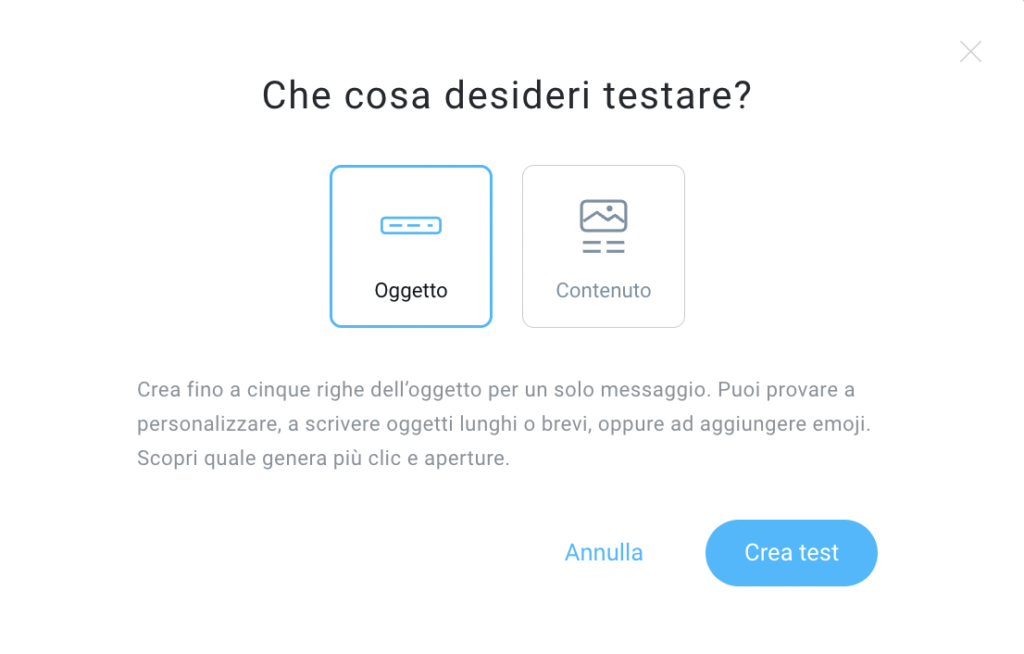
Come faccio a testare una riga dell’oggetto
Per creare un test A/B per le righe dell’oggetto:
- Vai a Email marketing>> Test A/B.
- Fai clic su Crea test A/B.
- Seleziona Riga oggetto e fai clic sul pulsante Crea test.
- Fornisci il nome del tuo test A/B: sarà visibile solo a te.
- Selezionare da e rispondere a indirizzi.
- Aggiungi le varianti delle righe dell’oggetto. Puoi testare fino a 5 diverse righe dell’oggetto per verificare quale ti offre più aperture. Ad esempio, puoi provare a personalizzare la riga dell’oggetto, aggiungere emoji o includere un’offerta.

- Seleziona i destinatari facendo clic su Aggiungi destinatari.
- Progetta il tuo messaggio facendo clic su Crea messaggio. Per ulteriori informazioni sull’utilizzo del nuovo editor, visita questa sezione.
- Fai clic su Configura test A/B per impostare come desideri che venga eseguito il test. Puoi usare il cursore per decidere la dimensione del gruppo di test. Puoi testarlo con un massimo del 100% dei tuoi destinatari. Utilizzando la suddivisione percentuale, decidi quanto grande deve essere il gruppo di contatti che riceve le varianti di test e quanto grande deve essere il gruppo che riceve il messaggio vincente. Se sposti il cursore completamente a destra, il 100% dei contatti riceverà le varianti di test del tuo messaggio e il messaggio vincente non verrà inviato affatto.
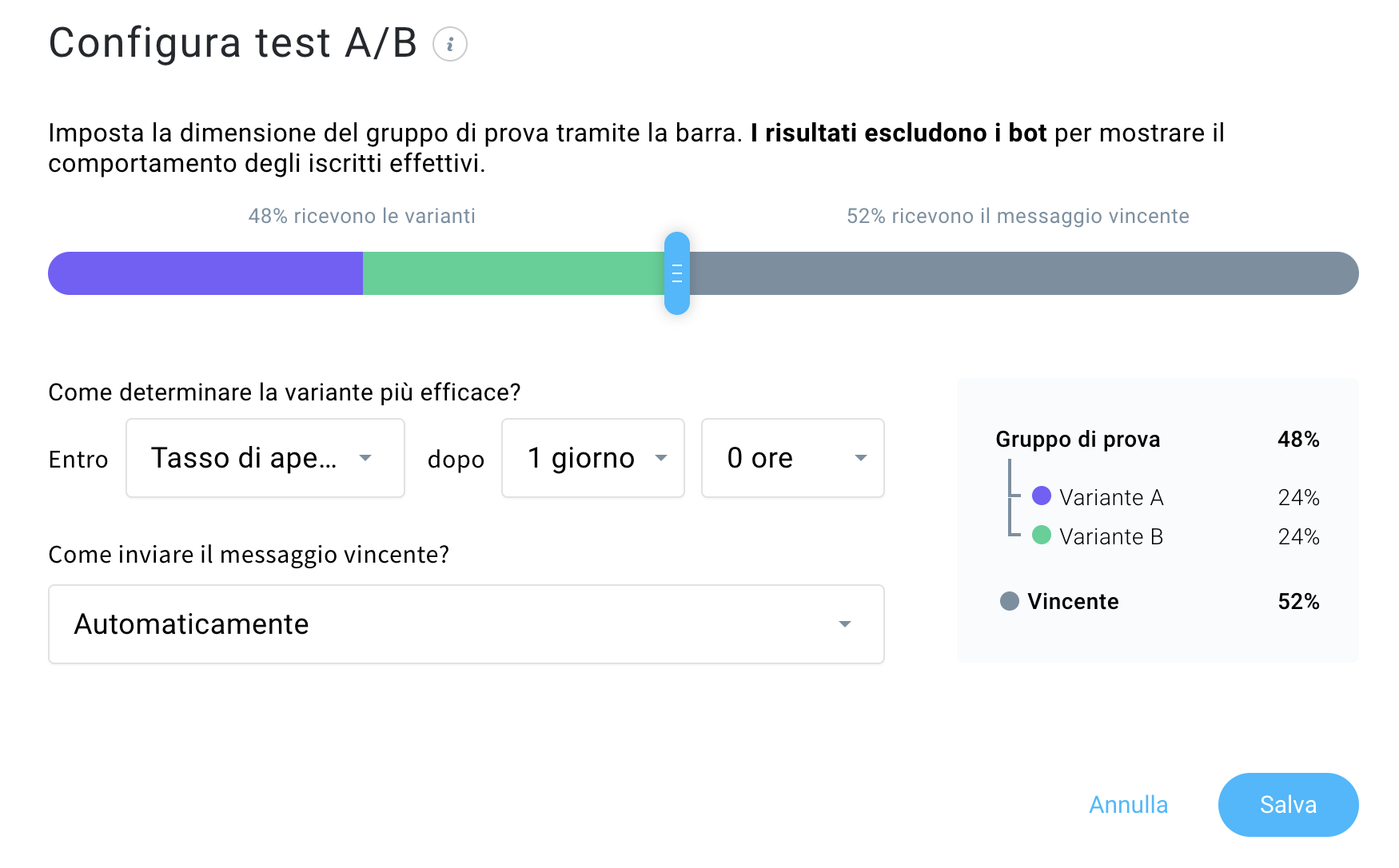
Nota: Durante la fase di test, verranno considerati solo i comportamenti effettuati da utenti reali. Aperture o clic generati dai bot non saranno inclusi. - Seleziona se desideri che il messaggio vincente venga inviato automaticamente al resto del gruppo oppure se preferisci farlo manualmente (applicabile solo se meno del 100% dei contatti viene selezionato per il test).
- Il monitoraggio dei clic sarà abilitato per impostazione predefinita per vedere quali contatti hanno fatto clic sui tuoi link. Questo ti aiuterà a stimare il coinvolgimento.
- Seleziona se desideri inviare i clic provenienti dal messaggio come sorgente a Google Analytics.
- Scegli se vuoi inviare il test immediatamente o ad un orario programmato.
- Ora puoi salvare il messaggio come bozza o avviare il test A/B
 .
.
Come faccio a testare il contenuto del messaggio
Per creare un test A/B per il contenuto:
- Vai a Email marketing >> A/B test.
- Clicca su Crea test A/B.
- Seleziona Contenuto e fai clic sul pulsante Crea test.
- Fornisci il nome del tuo test A/B: sarà visibile solo a te.
- Seleziona da e rispondi agli indirizzi e la riga dell’oggetto.
- Seleziona i tuoi destinatari facendo clic su Aggiungi destinatari.
- Vai alla sezione Design e contenuto per creare le tue varianti di contenuto. Modifica i tuoi contenuti e prova una cosa alla volta, ad esempio solo CTA. Usa un modello, inizia con un layout vuoto o riutilizza il messaggio precedente. Devi creare la variante A prima di procedere con la variante B. Fai clic su Crea variante.

- Dopo aver creato la variante A, fai clic su Avanti per tornare alle impostazioni del messaggio. Fai clic su Crea variante accanto al messaggio B per creare un’altra versione del messaggio. Dopo averlo fatto, fai clic su Avanti per tornare alle impostazioni del messaggio. Puoi creare fino a 5 varianti per un test A/B.
- Fai clic su Configura test A/B per impostare come desideri che venga eseguito il test. Puoi usare il cursore per decidere la dimensione del gruppo di test. Puoi testarlo con un massimo del 100% dei tuoi destinatari. Utilizzando la suddivisione percentuale, decidi quanto grande deve essere il gruppo di contatti che riceve le varianti di test e quanto grande deve essere il gruppo che riceve il messaggio vincente. Se sposti il cursore completamente a destra, il 100% dei contatti riceverà le varianti di test del tuo messaggio e il messaggio vincente non verrà inviato affatto.
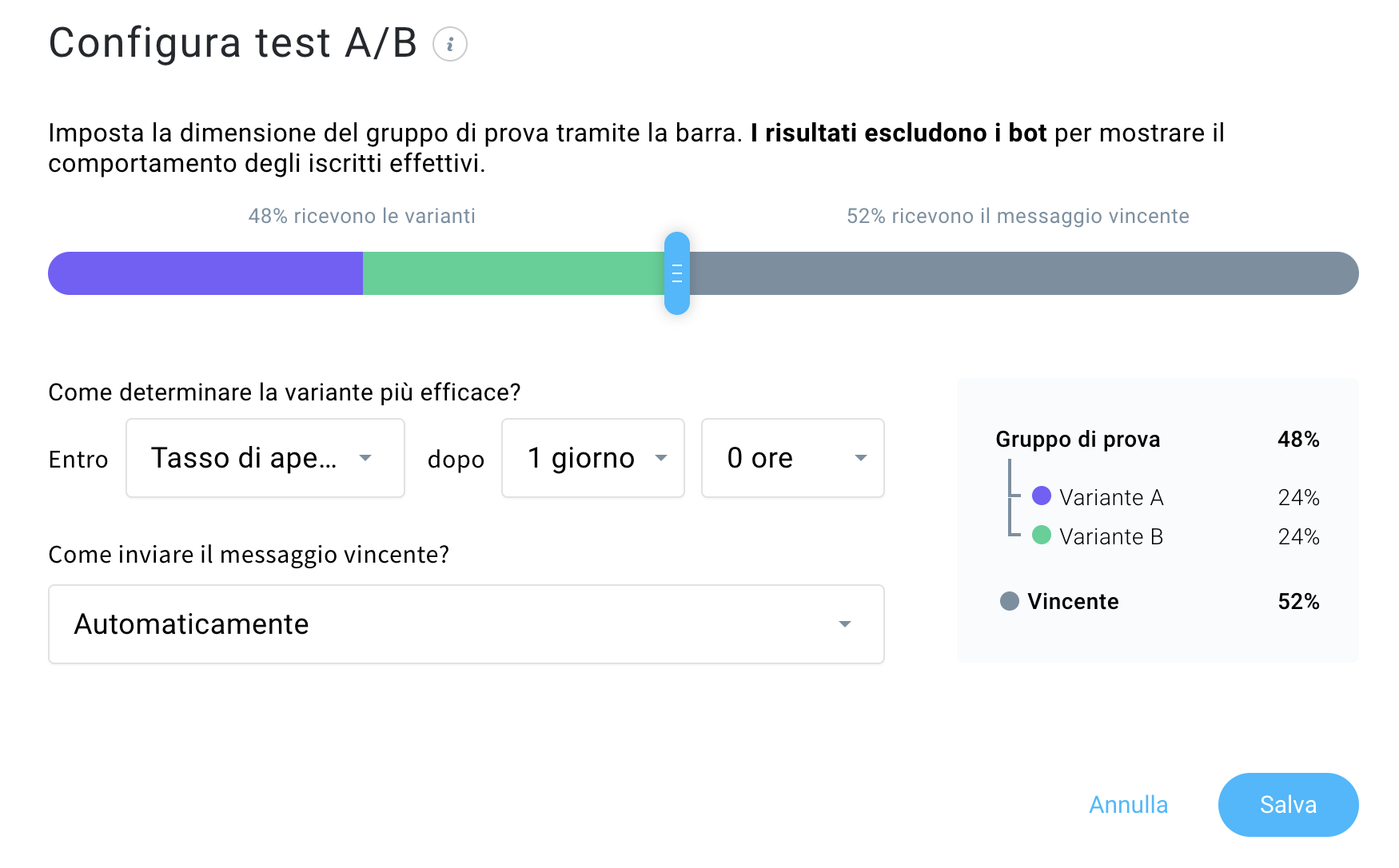
Nota: Durante la fase di test, verranno considerati solo i comportamenti effettuati da utenti reali. Aperture o clic generati dai bot non saranno inclusi. - Seleziona se vuoi che inviamo automaticamente il messaggio vincente al resto del gruppo o se preferisci farlo manualmente (applicabile solo se meno del 100% dei contatti è selezionato per il test). Quindi, decidi quale dovrebbe essere il fattore vincente (tasso di apertura o tasso di clic) e dopo quanto tempo vuoi che il test termini. Ti mostreremo un breve riepilogo del tuo gruppo di test. Una volta terminato, fai clic su Salva.
- Il monitoraggio dei clic sarà abilitato per impostazione predefinita per vedere quali contatti hanno fatto clic sui tuoi collegamenti. Questo ti aiuterà a stimare il coinvolgimento.
- Seleziona se desideri inviare i clic provenienti dal messaggio come origine a Google Analytics.
- Scegli se vuoi inviare il test immediatamente o ad un orario programmato.
- Ora puoi salvare il messaggio come bozza o avviare il test A/B.

Quali stati può avere il mio messaggio?
- Preparazione: stiamo inviando il tuo messaggio ai gruppi di test.
- Programmato: il messaggio è programmato per la consegna.
- Test: abbiamo inviato i campioni e stiamo testando i risultati delle varianti.
- Test terminato: i campioni sono stati testati e i risultati sono pronti per scegliere il vincitore (se hai scelto di selezionare manualmente il vincitore).
- Invio vincitore: stiamo inviando il messaggio vincente al resto dei destinatari.
- Annullato: l’invio del messaggio è stato annullato dall’utente.
- Completato: il test è completato e tutte le varianti, nonché il messaggio vincente, sono state inviate e testate.
- Bozza: il messaggio è una bozza ed è in attesa di completamento.
Come scelgo il messaggio vincente e dove posso vederlo?
Se hai scelto di scegliere il vincitore manualmente, puoi espandere il tuo test A/B e quindi scegliere il vincitore dal menu Azioni (puntini di sospensione verticali) facendo clic su Invia come vincitore.
Potrai vedere il tuo messaggio vincente sopra le varianti. Lì vedrai quanti messaggi sono stati consegnati dopo l’interruzione del test e qual è stato il tasso di apertura e il tasso di clic per esso. Potrai anche controllare le statistiche dettagliate per questo messaggio.
Dove posso vedere le statistiche?
Puoi vedere le statistiche dei tuoi messaggi se vai su Email marketing >> A/B test. Lì potrai vedere i risultati della panoramica per il test A/B (messaggi consegnati, percentuale di apertura complessiva, percentuale di clic complessiva). Una volta che espandi la sezione, otterrai i risultati divisi in 2 categorie:
- Risultati vincitori.
- Risultati varianti.
Ognuno di loro avrà messaggi di consegna, tasso di apertura e statistiche sul tasso di clic.
Nelle statistiche di ogni variante, mostreremo solo le aperture e i clic generati durante la durata del test. Ad esempio, se il periodo di test è stato di 2 giorni, mostreremo solo i dati raccolti durante questi 2 giorni, non nei giorni successivi al termine del test.
I risultati del vincitore includeranno i messaggi consegnati, la percentuale di apertura e la percentuale di clic sia dal periodo di test che dopo l’invio del vincitore.
Per ulteriori statistiche sul vincitore, puoi fare clic su Visualizza statistiche.
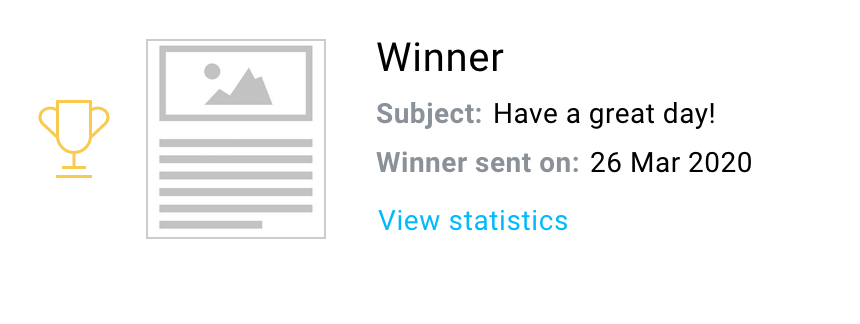
Legacy editor
Come creare un test A/B nell’editor legacy?
Ogni volta che crei un messaggio di newsletter nell’editor legacy, lo troverai in fondo alla prima pagina, nella sezione Impostazioni distribuzione.
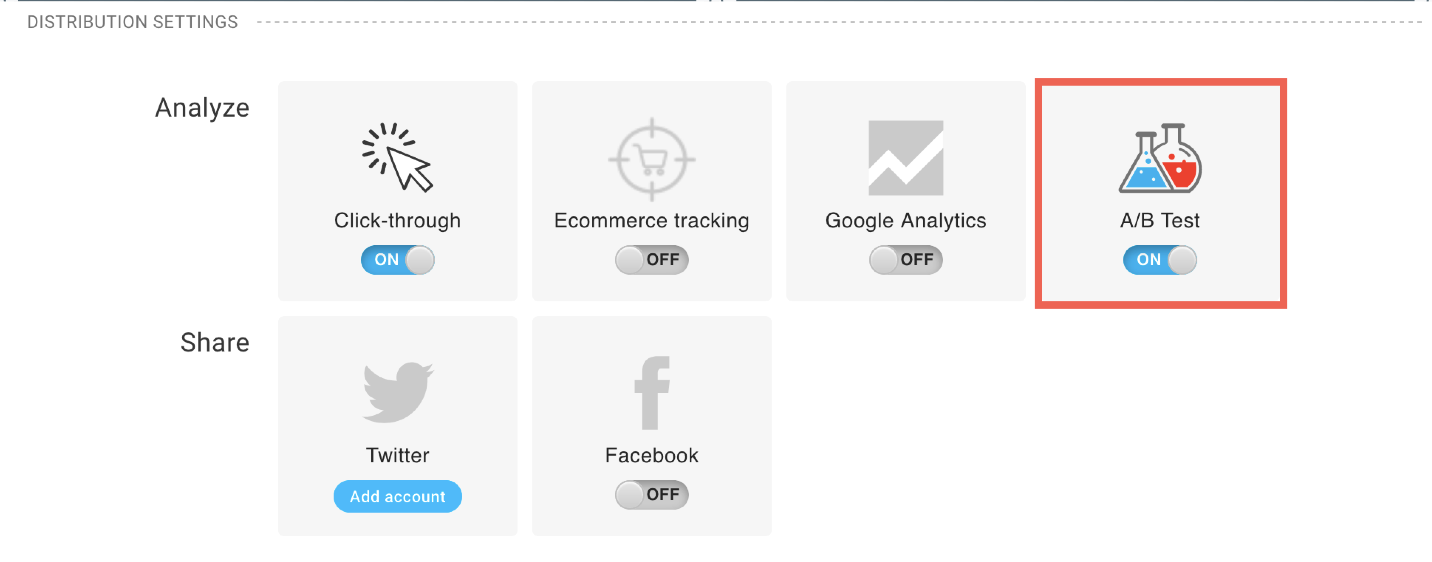
Attiva l’interruttore A/B Test per abilitarlo. Una volta abilitato, il creatore della newsletter verrà esteso con ulteriori passaggi in cui si definisce il tipo di test e le sue impostazioni.
Dopo aver creato il messaggio nell’editor, fai clic su Passo successivo. Verrai reindirizzato alla fase di creazione del test A/B in cui puoi scegliere ciò che desideri testare nel test A/B.
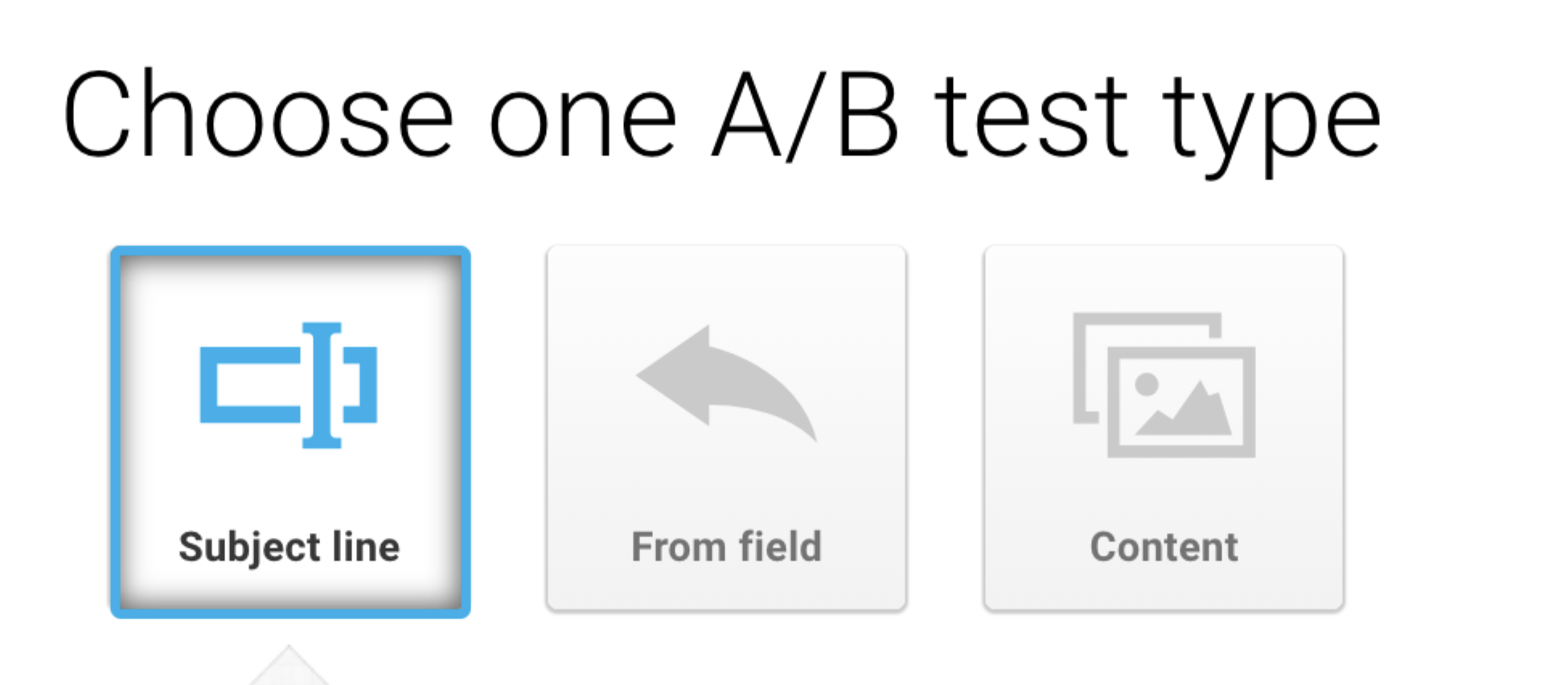
- Per l’oggetto, puoi creare fino a 5 soggetti diversi da testare.
- Per indirizzo del mittente, puoi testare fino a 4 indirizzi diversi.
- Per i contenuti, puoi scegliere o creare fino a 5 messaggi diversi.
Dopo aver fatto clic su Passaggio successivo, verrai indirizzato al passaggio Scegli i destinatari in cui puoi configurare i destinatari del test e come verranno consegnati il messaggio del test e del vincitore.
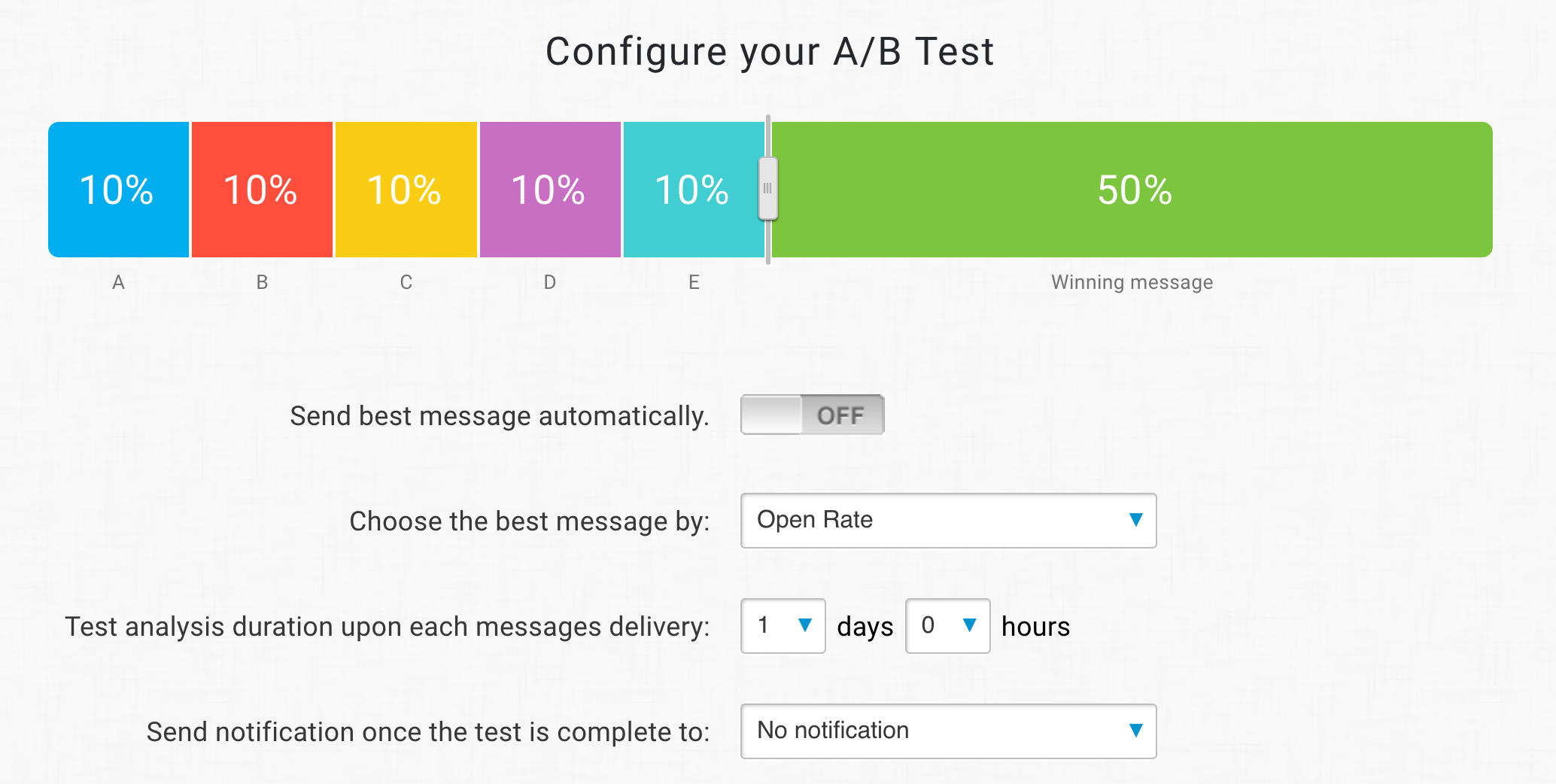
Nella pagina di riepilogo, vedrai quale tipo di test hai scelto e un riepilogo della configurazione del tuo messaggio. Quindi puoi inviare il test immediatamente o programmarlo per dopo




